Einige von uns waren schon einmal dort:Alles scheint gut zu laufen, wenn sich Ihr iPhone zufällig selbst ausschaltet oder Ihr iPhone sich nicht einschalten lässt. Und es wacht auch nicht auf. In den meisten Fällen ist dies ein Problem mit der Akkuladung. (Ihr iPhone lässt sich nicht einschalten, selbst wenn noch 5 % Akku verbleiben). Es könnte aber auch an anderen Problemen liegen.
Wir haben versucht, sie hier aufzulisten. Da dies ein vages und mehrdeutiges Problem ist, kann die Fehlerbehebung bei einem iPhone, das sich nach dem zufälligen Ausschalten nicht einschaltet, viel Versuch und Irrtum erfordern. Rufen Sie uns auf jeden Fall an, wenn Ihr iPhone kaputt geht und Sie es aufwecken müssen.
iPhone schaltet sich zufällig aus:Tipps zur Behebung dieses Problems
Tipp Nr. 1. Erzwingen Sie einen Neustart Ihres iPhones
Ein Hard-Reset oder ein erzwungener Neustart kann viele Probleme auf Ihrem iPhone beheben. Normalerweise kommt diese Methode zu Ihrer Rettung, wenn Ihr iPhone von selbst herunterfährt, immer wieder abstürzt oder nicht aufgeladen wird. Manchmal entlädt sich der iPhone-Akku schnell, insbesondere nach einem Software-Update. Um all diese Probleme zu lösen, können Sie einen Neustart Ihres Geräts erzwingen.
Mit dem iPhone 7 hat Apple die Methode zum Neustart des Geräts geändert. Wenn Sie ein iPhone 6s oder frühere Modelle haben, können Sie die Sleep/Wake-Taste und die Home-Taste gleichzeitig gedrückt halten, um einen Neustart zu erzwingen.
Befolgen Sie für iPhone 7 und 7 Plus diese Methode, um Ihr Gerät neu zu starten. Wenn Sie ein iPhone 8/8 Plus, iPhone X und neuere Geräte besitzen, folgt der Neustart des Geräts einer anderen Methode, wenn keine Home-Taste vorhanden ist.
Tipp Nr. 2. Mit dem Wandladegerät verbinden und warten
Das erste, was Sie ausprobieren müssen, ist, das iPhone an ein Wandladegerät anzuschließen. Es muss nicht unbedingt ein Batterieproblem sein, aber dies ist das erste, was Sie versuchen sollten.
Erwarten Sie nach dem Verbinden nicht, dass das iPhone sofort hochfährt. Möglicherweise müssen Sie etwa 5-10 Minuten warten. In seltenen Fällen kann es bis zu 20 Minuten dauern, bis das iPhone hochfährt.
Wenn das iPhone nach einer Weile hochfährt, überprüfen Sie das Batteriesymbol. Wenn es sich im roten Bereich befindet, sprechen wir nur von einem Batterieproblem. Immer noch nicht (wenn der Akku über 20 % ist, grün), haben einige Softwareprobleme möglicherweise dazu geführt, dass das iPhone abrupt heruntergefahren wurde. Wenn das iPhone nicht hochfährt, versuchen Sie, die Home+Sleep/Wake-Taste zu drücken, während das iPhone mit dem Wandladegerät verbunden ist. Dahinter steckt keine Logik, außer dass die Kombination das iPhone normalerweise in den Wiederherstellungsmodus versetzt.
Wenn dies funktioniert hat, sollten Sie ein „Mit iTunes verbinden“ sehen Bildschirm, auf dem ein Lightning-Kabel und das iTunes-Symbol angezeigt werden. Verbinden Sie in diesem Fall Ihr iPhone mit iTunes und führen Sie eine Wiederherstellung/Wiederherstellung durch. (Ja, es besteht die Gefahr, dass Daten verloren gehen, es sei denn, Sie haben zuvor eine Sicherungskopie erstellt).
Tipp Nr. 3. Versetzen Sie Ihr iPhone in den DFU-Modus
Device Firmware Update (DFU) hilft Ihnen, Ihr iPhone auf die bevorzugte iOS-Version zu aktualisieren. Beachten Sie, dass sich der DFU-Modus vom Wiederherstellungsmodus unterscheidet, der nur die neueste verfügbare iOS-Version auf Ihrem iOS-Gerät installiert.
Abgesehen von Software-Updates kann der DFU-Modus viele hartnäckige Probleme lösen, die nicht durch den herkömmlichen Wiederherstellungs- oder Wiederherstellungsmodus behoben werden können. In dieser vollständigen Anleitung erfahren Sie, wie Sie Ihr iPhone in den DFU-Modus versetzen.
Tipp Nr. 4. Apple-Software aktualisieren
Es gibt viele Fälle, in denen das Softwareupdate viele Probleme behoben hat. Das zufällige Herunterfahren Ihres iPhones wurde möglicherweise durch ein anstehendes Software-Update verursacht. Sie können auf Ihrem Gerät nach dem iOS-Update suchen und dann die neueste Software von Apple herunterladen und installieren.
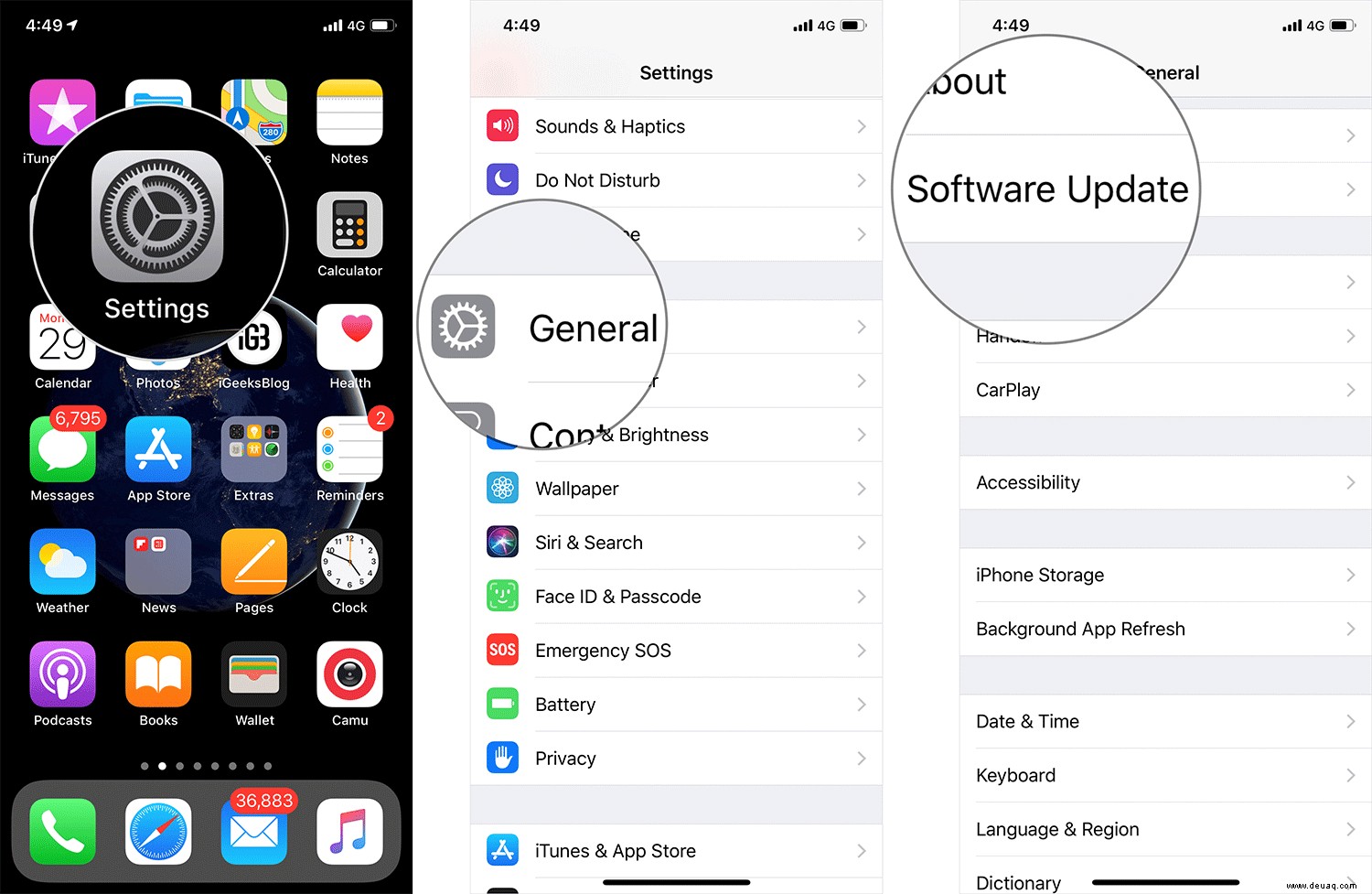
Wenn Sie automatische Software-Updates aktiviert haben, sollten Sie nicht jedes Mal den Auslöser drücken, wenn Apple ein Update veröffentlicht.
Bevor Sie Ihr Gerät aktualisieren, müssen Sie ein Backup Ihres iPhones in iTunes erstellen.
Tipp Nr. 5. Akkuverbrauch prüfen
Häufige Batterieentladungen können Ihr iPhone auch willkürlich herunterfahren. Dies passiert normalerweise nach einem Software-Update oder einige Apps verhalten sich auf dem Gerät seltsam. In jeder Situation können Sie den Akkuverbrauch Ihres iPhones überprüfen. Dadurch erhalten Sie einen Überblick darüber, welche Apps auf Ihrem Telefon mehr Akku verbrauchen.
Tipp Nr. 6. iPhone-Akku-Austauschprogramm
Nachdem Sie die Akkunutzung auf Ihrem iPhone überprüft haben, müssen Sie einige Maßnahmen ergriffen haben, um die Akkulaufzeit Ihres Geräts zu verbessern. Wenn sich Ihre iPhone-Batterie jedoch nicht bessert, müssen Sie sich für ein Batterieaustauschprogramm entscheiden. Besuchen Sie die Apple Support-Seite für die Reparatur von Akku und Stromversorgung und beginnen Sie mit dem Austausch des Akkus.
#4. Auf physische Schäden prüfen (Bildschirm, Standby-Taste, Home-Taste, Flüssigkeit usw.)
Physische Beschädigungen können auch zu einer willkürlichen, abrupten Abschaltung führen.
Überprüfen Sie den Netzschalter: ist es gedrückt oder irgendwie beschädigt? Wenn der Ein-/Ausschalter beschädigt ist, kann dies zu einem Schaltkreisproblem im iPhone führen, das das iPhone willkürlich ausschaltet (und verhindert, dass es eingeschaltet wird)

Flüssigkeitsschaden: Falls Ihr iPhone in direkten Kontakt mit einer Flüssigkeit (höchstwahrscheinlich Wasser) kommt, können die Schaltkreise des Bildschirms beeinträchtigt werden. Dies könnte verhindern, dass sich der Bildschirm einschaltet oder etwas anzeigt. Achten Sie auf Anzeigen im Flüssigkeitskontaktindikator.
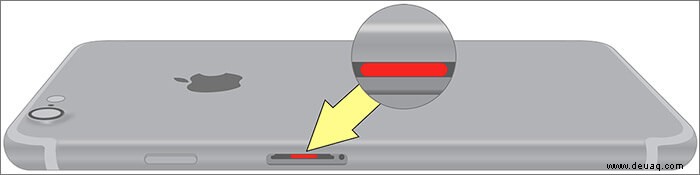
Wenn ein Flüssigkeitsschaden vorliegt, deckt die Garantie ihn nicht ab, aber es gibt nur eine Möglichkeit, das Problem zu beheben:Apple Service Center.
Apple kontaktieren
Wenn alle Ihre Versuche zu keinem Ergebnis führen, sollten Sie sich als letzten Ausweg an Apple wenden. Vereinbaren Sie einen Apple Genius Bar-Termin und erhalten Sie technischen Support.
Das ist alles, Freunde!
Abmeldung…
Ein plötzliches Herunterfahren von iPhones ist ein ernstes Problem, insbesondere wenn Sie Ihr Gerät zum Kauf einer App oder anderer Produkte/Dienste verwenden. Ich hoffe, dass diese Anleitung zur Fehlerbehebung das Problem lösen kann.
Verwandte Beiträge:
- Kein Ton auf dem iPhone? Tipps zur Behebung des Problems, dass der iPhone-Ton nicht funktioniert
- Die iPhone-Home-Taste funktioniert nicht oder reagiert nicht? Lassen Sie uns das Problem beheben
- iPhone-Touchscreen funktioniert nicht oder reagiert nicht:Tipps zur Behebung des Problems
- Entlädt sich Ihr iPhone-Akku über Nacht? Tipps zur Behebung des Problems